Распаковка и настройка нового iPhone в первый раз — это действительно приятное занятие для поклонников Apple. Но, по правде говоря, это лишь малая часть того, что может предложить это устройство. От включения основных режимов до настройки домашнего экрана и экрана блокировки — на iPhone есть что настроить.
Здесь мы рассмотрим контрольный список некоторых основных действий, которые вы должны выполнить, чтобы ваша работа с новым iPhone была индивидуальной, безопасной и бесперебойной. Проверять Признаки того, что пора обновить свой iPhone.

1. Настройте экран iPhone
Настройка параметров экрана вашего iPhone — это одна из первых вещей, которые вам нужно сделать после его первого включения и первоначальной настройки. Идти к Настройки -> Дисплей и яркость. Отсюда вы можете переключаться между светлым и темным режимами или настроить систему на автоматическое изменение в зависимости от времени суток.
Вы также можете включить Color Harmony, функцию, которая использует расширенные датчики для настройки цвета и интенсивности экрана в соответствии с окружающим освещением, чтобы изображения выглядели максимально правдоподобно. Это гарантирует, что вы всегда будете отображать цвета на экране такими, какие они есть на самом деле.
Если вы хотите защитить свое зрение, рассмотрите возможность включения «теплого освещения» по расписанию. Это настраивает цвета дисплея на самые теплые тона в цветовой гамме и делает дисплей нежным для ваших глаз. Чтобы отрегулировать цветовую температуру для более теплого или холодного тона, перейдите к Настройки -> Дисплей и яркость -> Теплый свет И используйте ползунок цветовой температуры. Проверять Самые распространенные проблемы с экраном iPhone (и как их исправить).
2. Проверьте обслуживание и поддержку
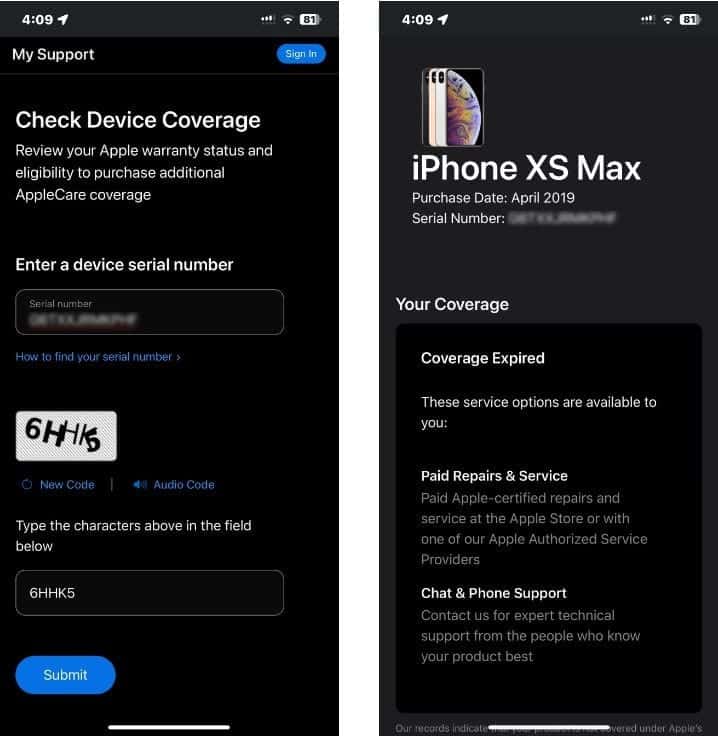
На новый или сертифицированный Apple iPhone распространяется стандартная годовая гарантия. Однако, если iPhone использовался ранее, скорее всего, срок его действия истек или, если вам повезет, у него есть несколько месяцев.
Для проверки перейдите на страницу Покрытие устройств Apple И введите серийный номер вашего телефона. Если ваш iPhone новый, у вас также есть возможность перейти на AppleCare+ в течение 60 дней с момента его покупки.
3. Повысьте безопасность вашего iPhone
Безопасность так же важна, как и остальные функции. Перейдите в «Настройки» -> «Face ID и код-пароль» (или «Touch ID и код-пароль» для более старых моделей), чтобы установить и настроить биометрическую аутентификацию. Вы также можете использовать Face ID или Touch ID для аутентификации покупок в App Store, автозаполнения пароля и транзакций ApplePay.
Также настройте «Локатор» на своем iPhone из Настройки -> [ваше имя] -> Найти iPhone Чтобы помочь вам отследить ваше устройство, если оно потеряно или украдено. С помощью этого приложения вы можете проверить местоположение всех своих устройств Apple, если они используют один и тот же Apple ID. Если у вас есть только iPhone, вы можете использовать iCloud в Интернете с любого устройства в случае его пропажи. Проверять Как найти потерянный или украденный iPhone с помощью приложения Find My.
4. Ограничьте отслеживание рекламы
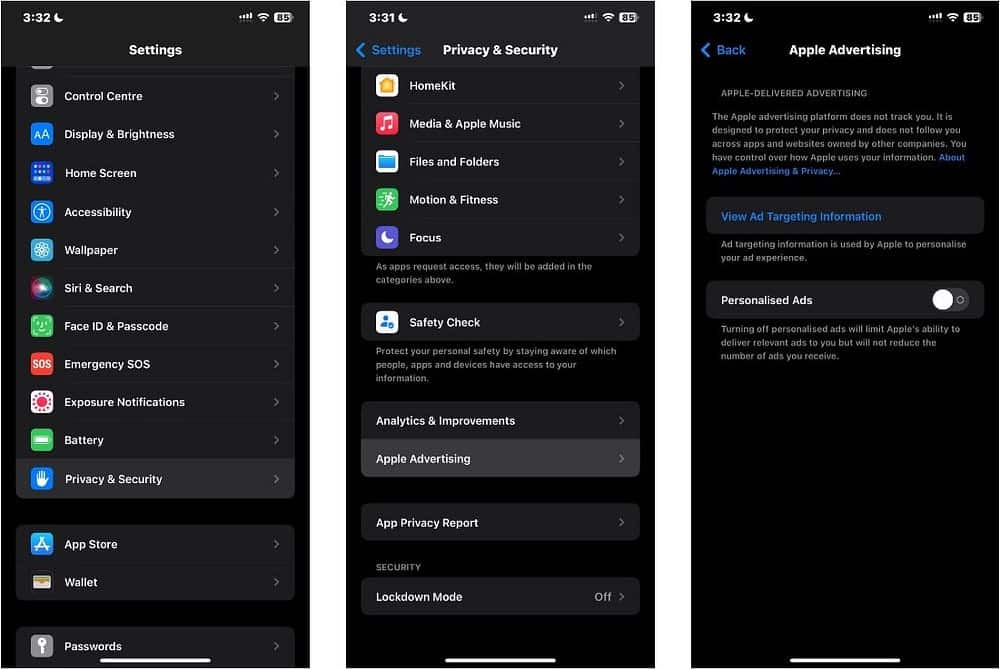
Вы можете воспользоваться настройками персонализированной рекламы на своем iPhone, чтобы повысить конфиденциальность. Идти к Настройки -> Конфиденциальность и безопасность -> Apple Ads Обязательно отключите настройку персонализированной рекламы.
Затем убедитесь, что параметр Разрешить приложениям запрашивать отслеживание также включен. Эта функция ограничивает определенные приложения от отслеживания вашего местоположения и моделей использования. Он включен по умолчанию, но вы можете включить или отключить его, перейдя в Настройки -> Конфиденциальность и безопасность -> Отслеживание.
Когда этот параметр включен, каждый раз, когда вы запускаете только что загруженное приложение, вы будете получать всплывающее окно с вопросом, хотите ли вы ограничить функции отслеживания приложения.
5. Используйте резервные копии iCloud
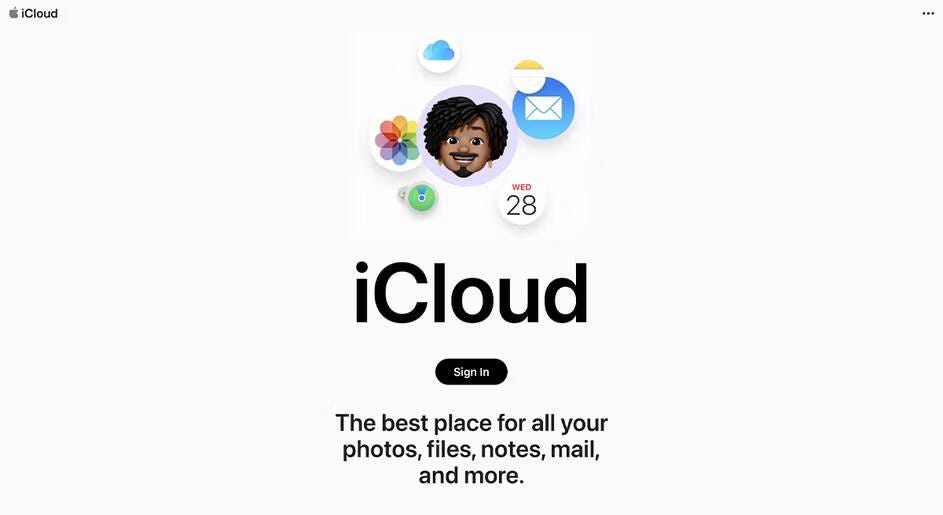
Если вы хорошо знакомы с экосистемой Apple, iCloud на сегодняшний день является лучшим облачным хранилищем и решением для резервного копирования. Идти к Настройки -> [ваше имя] -> iCloud И ищите настройку резервные копии iCloud. Если он включен, ваш iPhone будет автоматически создавать резервные копии ваших данных каждый день, когда он заблокирован, заряжен и подключен к Wi-Fi.
Вы можете настроить, для каких приложений вы хотите включить резервное копирование, на странице настроек iCloud. Когда вы подписываетесь на iCloud, вы автоматически получаете 5 ГБ бесплатного хранилища. К сожалению, большинству пользователей этого недостаточно, поэтому вы можете обновить план хранения iCloud. Проверять Ты купил новый айфон? Запрос кэша iCloud для резервного копирования.
6. Откройте для себя магазин приложений
Хотя iOS может многое делать без необходимости использования каких-либо сторонних приложений, есть много вещей, которые она не может сделать изначально. Таким образом, вам часто придется полагаться на сторонние приложения для решения этой проблемы. От менеджеров паролей до трекеров бюджета — есть множество отличных приложений, которые вы должны установить на свой новый iPhone.
Например, iCloud Keychain — отличный способ управлять всеми вашими паролями для разных учетных записей. Однако ему не хватает кроссплатформенной поддержки, а это значит, что вам понадобится такое приложение. 1Password или же БитВарден Если у вас есть компьютер с Windows или планшет Android. Точно так же встроенное приложение «Файлы» немного ограничено, но многие сторонние альтернативы предоставляют вам больше возможностей для настройки. Проверять Встроенные функции iOS, которые могут помочь улучшить ваше здоровье.
7. Воспользуйтесь преимуществами специальных возможностей
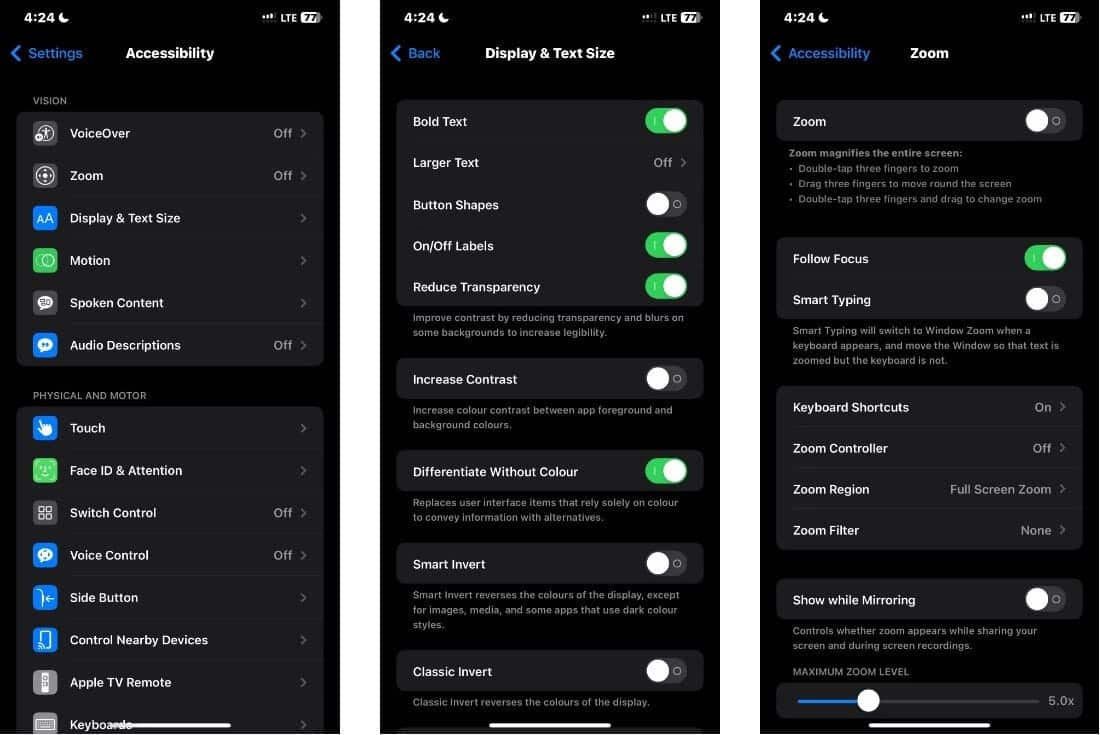
iPhone имеет множество специальных возможностей для поддержки физических потребностей, зрения, движения, слуха и обучения, которые помогают вам лучше взаимодействовать с ним, что особенно важно, если у вас есть какие-либо физические недостатки или неудобства, которые мешают использовать ваш телефон. Например, Voiceover — это средство чтения с экрана на основе жестов, которое упрощает использование iPhone незрячими людьми. Голос за кадром дает вам звуковые описания того, что у вас на экране — от уровня заряда батареи, кто звонит, до того, в каком приложении находится ваш палец. Вы также можете настроить скорость речи и высоту тона в соответствии с вашими потребностями.
С другой стороны, Assistive Touch помогает вам использовать iPhone, если вам трудно касаться экрана или нажимать кнопки. Вы можете использовать Assistive Touch без каких-либо аксессуаров для выполнения действий или жестов, которые вам сложны. Вы также можете использовать совместимый адаптивный аксессуар (например, джойстик) с Assistive Touch для управления своим iPhone.
Многие специальные возможности можно включить непосредственно при первой настройке iPhone. Включите iPhone, затем выполните одно из следующих действий.
- Включение озвучивания: трижды нажмите боковую кнопку (на iPhone с Face ID) или трижды нажмите кнопку «Домой» (на других моделях iPhone).
- Масштабирование: Дважды коснитесь экрана тремя пальцами.
- Включите Switch Control, увеличенный текст, Smart Invert и т. д. Выберите свой язык и страну, коснитесь кнопки «Параметры специальных возможностей», затем выберите нужные функции.
Проверять Как научиться пользоваться VoiceOver на iPhone, не глядя на него.
8. Персонализируйте домашний экран и экран блокировки
В прошлом Apple всегда подвергалась критике за то, что она использовала более ненастраиваемый, «заблокированный» программный подход к Android. Многое изменилось с последними выпусками iOS, в частности iOS 16. Теперь вы можете настроить экран блокировки своего iPhone, добавив виджеты, эффекты глубины, изменения шрифта и многое другое.
Точно так же вы также можете настроить домашний экран iOS с помощью пользовательских виджетов и значков приложений, чтобы придать вашему iPhone более индивидуальный вид. Возможности безграничны, и вы найдете множество различных тем и приложений для настройки в App Store. Проверять Как настроить домашний экран iPhone с помощью виджетов и значков приложений.
Раскройте весь потенциал своего iPhone
У вас есть множество вариантов настройки и улучшения вашего iPhone. Здорово, что последние версии iOS открыли двери для персонализации. Хотя есть и другие, более очевидные шаги, которые вы должны предпринять, например, надеть защитную пленку на экран и, возможно, приобрести беспроводное зарядное устройство, эти советы — хорошее начало. Вы можете просмотреть сейчас Симптомы, указывающие на повреждение iPhone водой.







